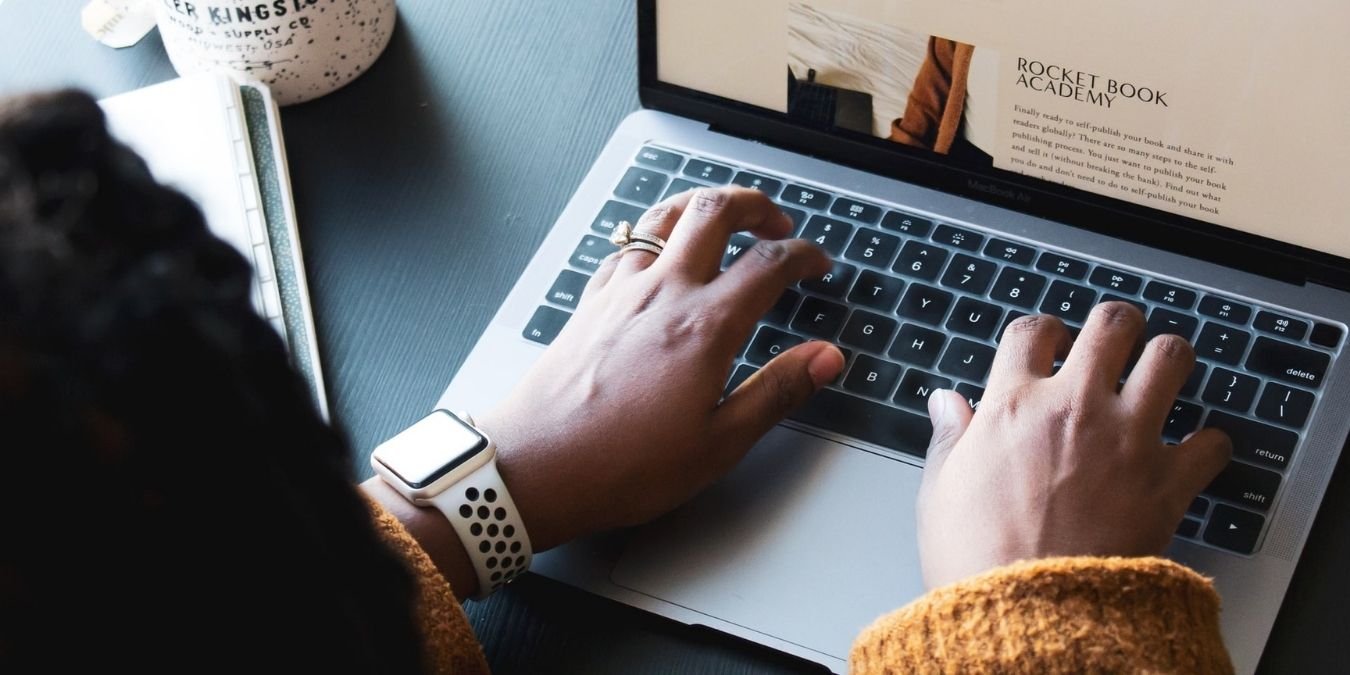3. Отключить автоматический вход
кций Apple Continuity. Он автоматически разблокирует Mac при ношении Apple Watch без необходимости ввода пароля. Когда она работает правильно, эта функция просто волшебна.У Apple есть сложная система, обеспечивающая автоматическую разблокировку, но, к сожалению, иногда она может работать со сбоями. Если вы сами столкнулись с проблемой, вот что вы можете сделать, если Apple Watch не разблокирует ваш Mac.
Читайте также: Как разблокировать iPhone и Mac с помощью Apple Watch
Требования к автоматической разблокировке Apple Watch
Прежде чем пытаться исправить ситуацию, сначала убедитесь, что вы соответствуете этому списку требований.
- Ваш Mac должен быть модели середины 2013 года или новее, работающей под управлением macOS Sierra или более поздней версии.
- Ваши Apple Watch должны работать под управлением WatchOS 3 или более поздн
Contents
- 1 Требования к автоматической разблокировке Apple Watch
- 2 1. Отключите автоматическую разблокировку и включите ее снова
- 3 2. Сбросить соединение Bluetooth и Wi-Fi
- 4 3. Отключить автоматический вход
- 5 4. Отключите общий доступ к Интернету и демонстрацию экрана
- 6 5. Обновите Mac и Apple Watch
- 7 6. Отмените сопряжение Apple Watch и выполните повторное сопряжение
- 8 Часто задаваемые вопросы
Требования к автоматической разблокировке Apple Watch
c, так и на Apple Watch. - Вы должны войти в iCloud, используя один и тот же Apple ID на Mac и Apple Watch.
- В вашем Apple ID должна быть включена двухфакторная аутентификация.
- Вы установили пароль для входа на свой Mac и пароль на Apple Watch.
Кроме того, убедитесь, что вы находитесь рядом с вашим Mac, когда пытаетесь использовать автоматическую разблокировку. Также обратите внимание: если вы перезагрузите Mac, вам все равно потребуется ввести пароль.
В любом случае, если вы соответствуете вышеуказанным требованиям, автоматическая разблокировка будет работать нормально. Если проблема по-прежнему не работает, попробуйте выполнить следующие действия.
Читайте также: Как использовать циферблаты на Apple Watch
1. Отключите автоматическую разблокировку и включите ее снова
Первое, что вам следует попробовать, — отключить автоматическую разблокировку и включить ее снова.
- Нажмите логотип Apple в правом верхнем углу вашего Mac.

- В меню Apple выберите «Системные настройки». Его также можно открыть с панели запуска или с помощью поиска Spotlight.
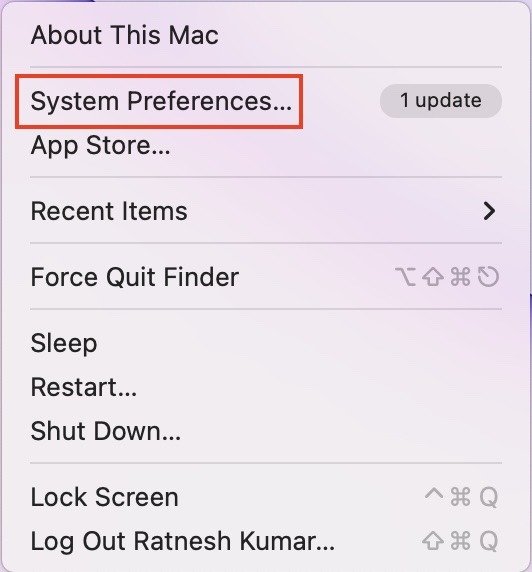
- Далее выберите «Безопасность и конфиденциальность».
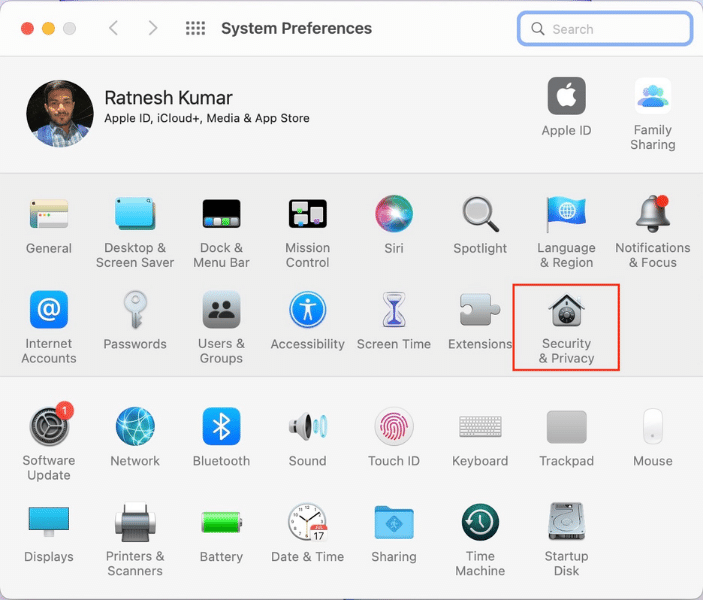
- В настройках «Безопасность и конфиденциальность» вы должны находиться на вкладке «Общие». Если нет, перейдите на вкладку «Общие» вверху.
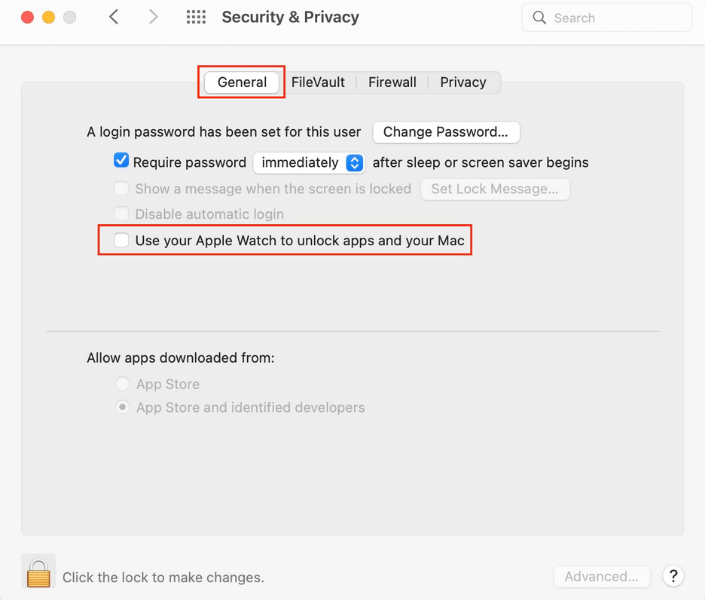
- Снимите флажок «Используйте Apple Watch для разблокировки приложений и вашего Mac», чтобы отключить автоматическую разблокировку на вашем Mac.
- Теперь перезагрузите Mac и Apple Wa
1. Отключите автоматическую разблокировку и включите ее снова
и на вкладку «Общие» и установить флажок «Использовать Apple Watch для разблокировки приложений и Mac», чтобы повторно включить автоматическую разблокировку на вашем Mac.
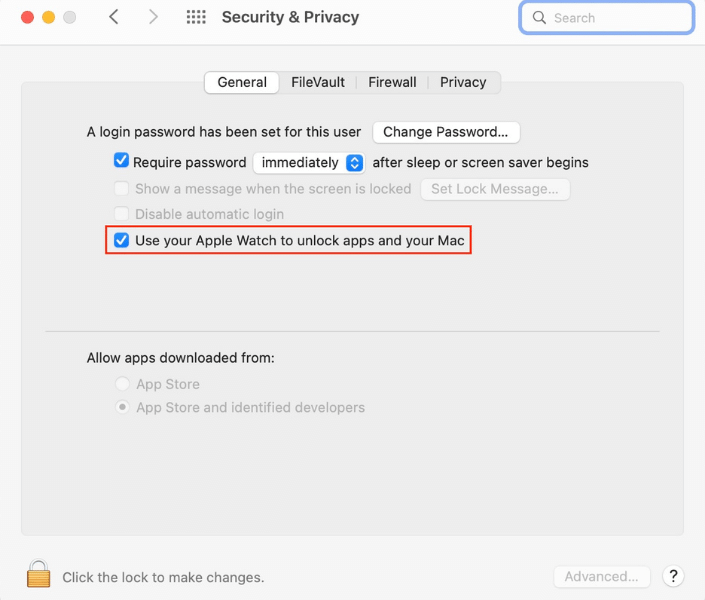
Читайте также: 3 способа исправить предупреждение об служебной батарее на Mac
2. Сбросить соединение Bluetooth и Wi-Fi
Авторазблокировка на Mac использует Bluetooth и Wi-Fi для проверки сигналов. В большинстве случаев функция автоматической разблокировки не работает, главным образом, из-за прерывания соединения Bluetooth или Wi-Fi. Самый простой способ устранить проблемы, связанные с Bluetooth или Wi-Fi, — выключить и снова включить их.
На Mac
- Нажмите на значок Bluetooth и Wi-Fi в строке меню или «Центре управления».
- Нажмите переключатель рядом с Bluetooth и Wi-Fi, чтобы отключить их.
- Вернитесь к значку Bluetooth и Wi-Fi в строке меню или «Центре управления» и включите переключатель Bluetooth и Wi-Fi.
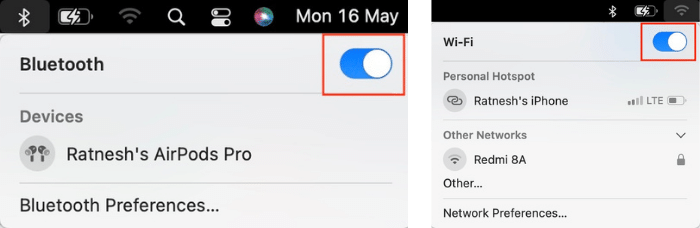
На Apple Watch
- Нажмите цифровую корону на Apple Watch, чтобы открыть «Просмотр приложений».
- В «Просмотре сетки» или «Просмотре списка» найдите приложение «Настройки» и откройте его.
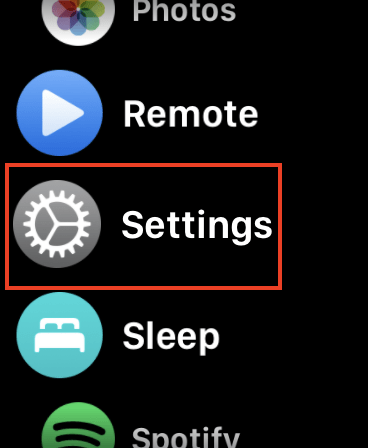
- В разделе «Настройки» прокрутите вниз до пункта «Wi-Fi» и нажмите на него.
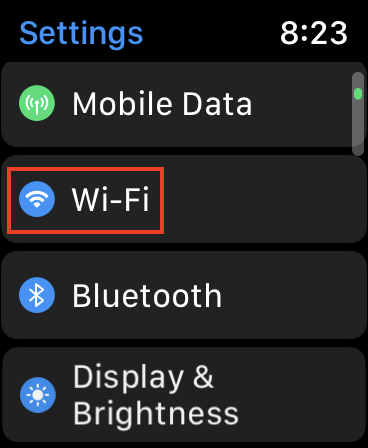
- Выключите переключатель рядом с Wi-Fi на следующем экране. Подождите несколько секунд и снова включите Wi-Fi.
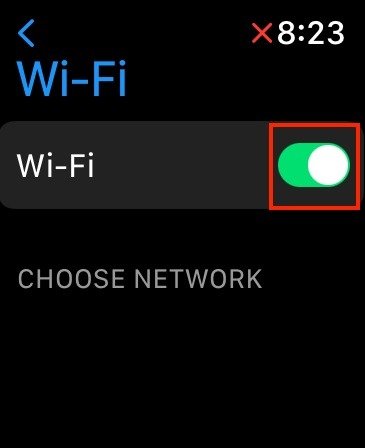
- Нажмите на значок стрелки назад в верхнем левом углу, чтобы вернуться в «Настройки», и нажмите Bluetooth.
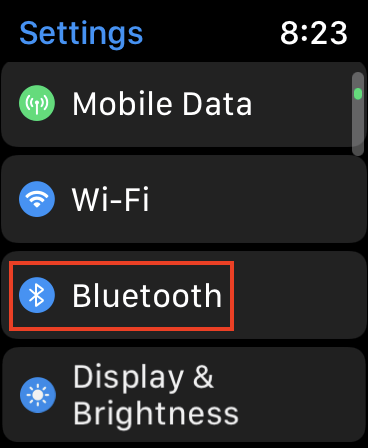
<старый старт="6">
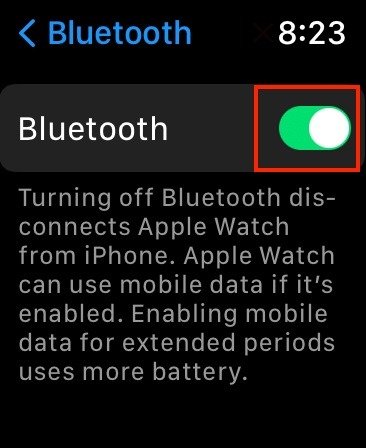 2. Сбросить соединение Bluetooth и Wi-Fiлючить автоматический вход
2. Сбросить соединение Bluetooth и Wi-Fiлючить автоматический вход
Функция автоматического входа на Mac позволяет автоматически входить в учетную запись пользователя во время запуска. Если на вашем Mac включен автоматический вход, вы не сможете использовать автоматическую разблокировку. Итак, если вы хотите разблокировать свой Mac с помощью Apple Watch, вам сначала придется отключить автоматический вход в систему.
- Откройте «Системные настройки» на своем Mac.
- Оттуда перейдите в раздел «Пользователи и группы».
- Теперь нажмите на значок замка в левом нижнем углу.
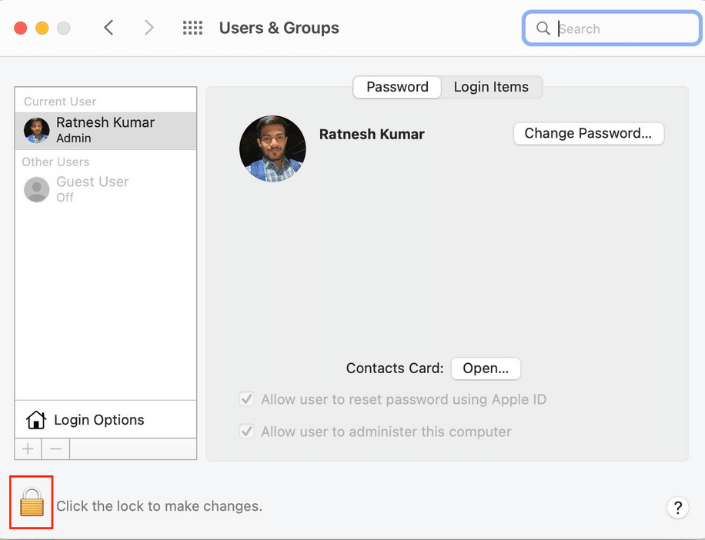
- Введите пароль своего Mac, чтобы разрешить внесение изменений.
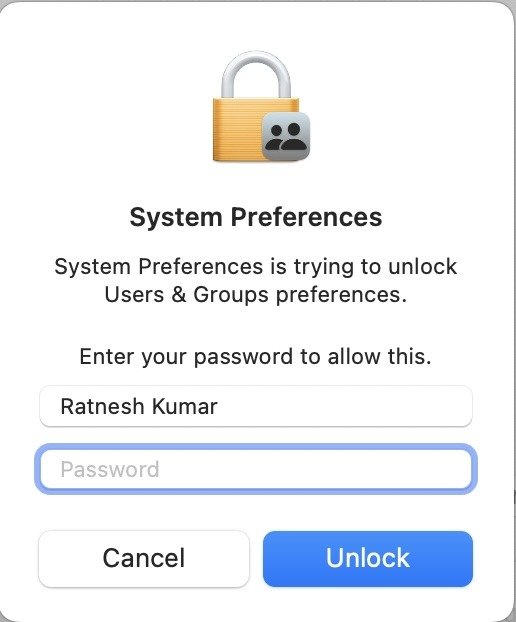 На Apple Watch/div>
На Apple Watch/div>
- Нажмите «Параметры входа» в левом нижнем углу.
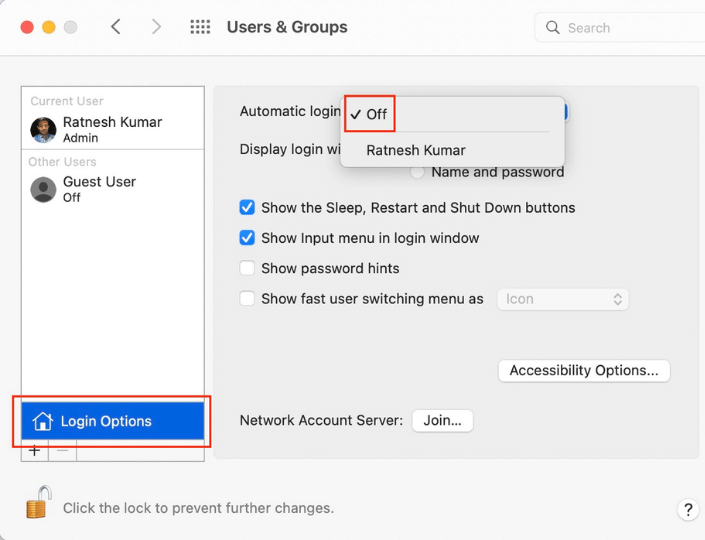
- Здесь вы можете убедиться, что «Автоматический вход» отключен на вашем Mac. Если этот параметр включен, щелкните значок раскрывающегося меню и выберите «Выключить» в списке опций.
Читайте также: Как включить или отключить Turbo Boost на вашем Mac
4. Отключите общий доступ к Интернету и демонстрацию экрана
Автоматическая разблокировка не работает, если включены «Общий доступ в Интернет» или «Общий экран». Поэтому, если вы предоставляете общий доступ к экрану Mac или Интернету, вам придется отключить их.
- Перейдите в «Системные настройки» на своем Mac.
- В «Системных настройках» выберите «Общий доступ».
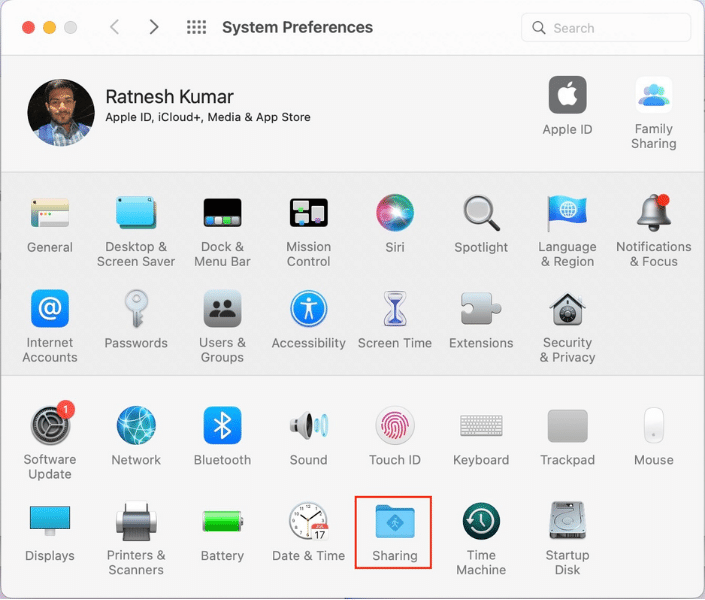
- Убедитесь, что в разделе «Общий доступ» отключены «Общий доступ к Интернету» и «Общий доступ к экрану». Если один или оба включены, снимите флажок рядом с ними, чтобы отключить их.
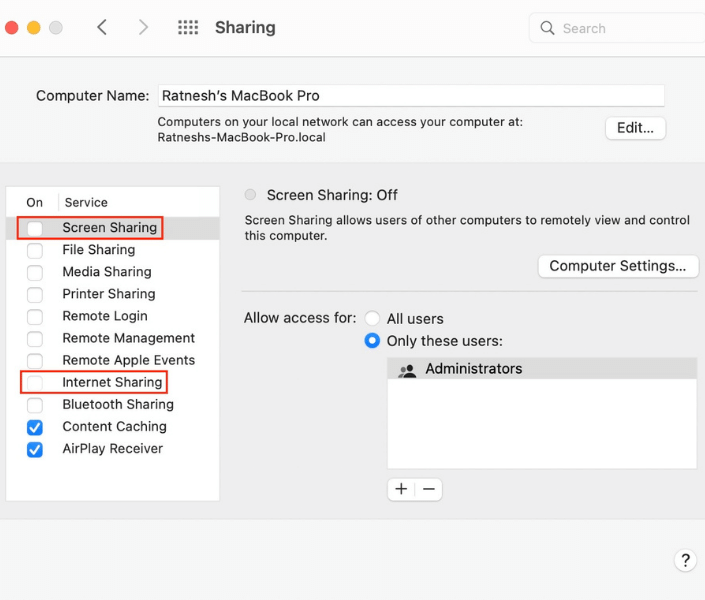
5. Обновите Mac и Apple Watch
Apple регулярно обновляет свои устройства, включая компьютеры Mac и Apple Watch, для устранения ошибок и проблем. Если вы используете устаревшую версию macOS или WatchOS и столкнулись с проблемами с автоматической разблокировкой, вам следует обновить свой Mac и Apple Watch.
Примечание. Apple рекомендует резервное копирование вашего Mac перед попыткой обновления.
Обновить Mac
- Запустите «Системные настройки» на своем Mac.
- Далее выберите «Обновление системы».
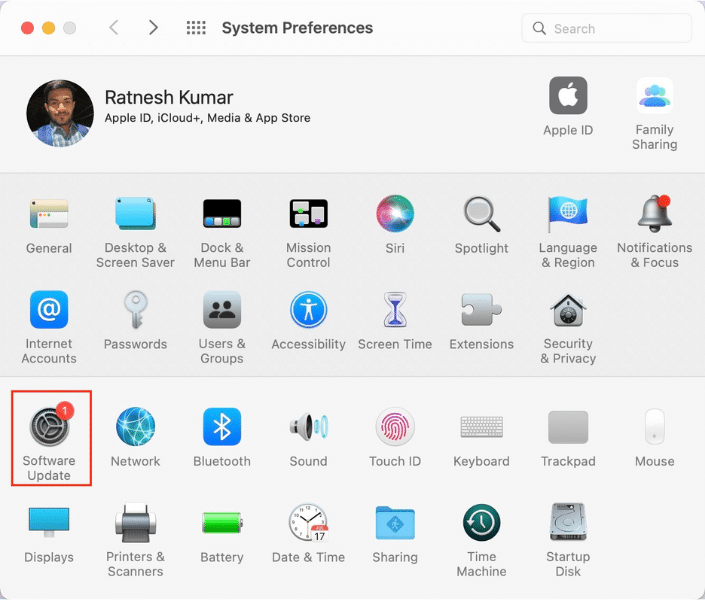
- Ваш Mac начнет проверять наличие обновлений.
- Если отображается сообщение «Для вашего Mac доступно обновление», нажмите кнопку «Обновить сейчас», чтобы загрузить и установить обновление на свой Mac.
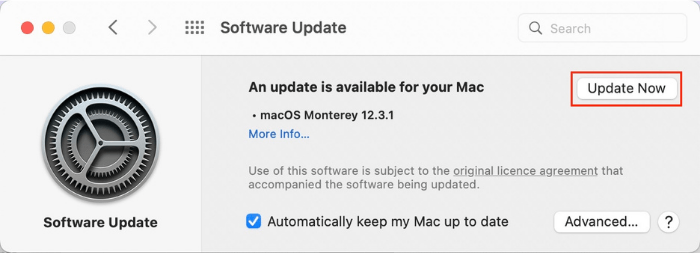 <
<Обновить Apple Watch
- Откройте приложение Watch на своем iPhone.
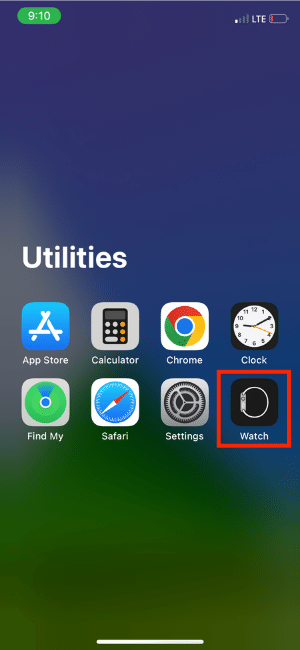
- На вкладке «Мои часы» нажмите «Общие».
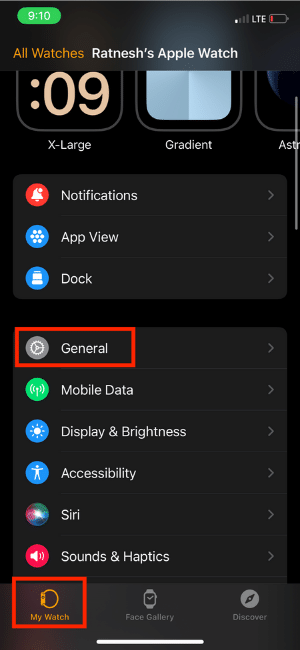
- В разделе «Общие» настройки нажмите «Обновление программного обеспечения».
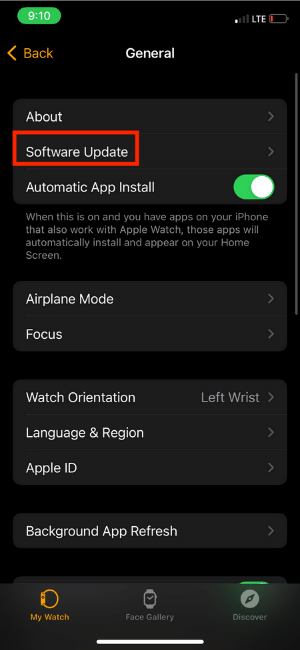
- На экране вы увидите сообщение «Проверка наличия обновлений». Если для ваших Apple Watch доступно обновление, вы сможете загрузить и установить его отсюда.
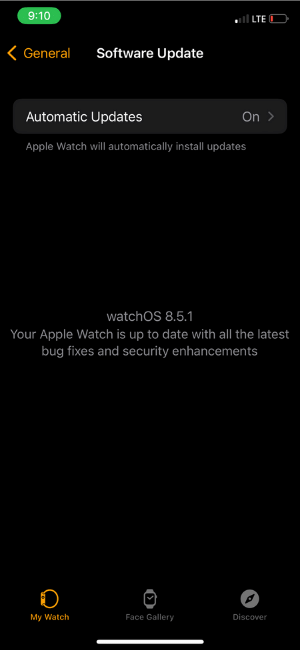
Читайте также: Как сканировать локальную сеть с помощью терминала на macOS
6. Отмените сопряжение Apple Watch и выполните повторное сопряжение
Если вы попробовали все вышеперечисленные исправления, и ни одно из них не помогло вам, последнее исправление, которое вы, возможно, захотите попробовать, — это отсоединить Apple Watch и подключить их снова.
- Запустите приложение Watch на своем iPhone.
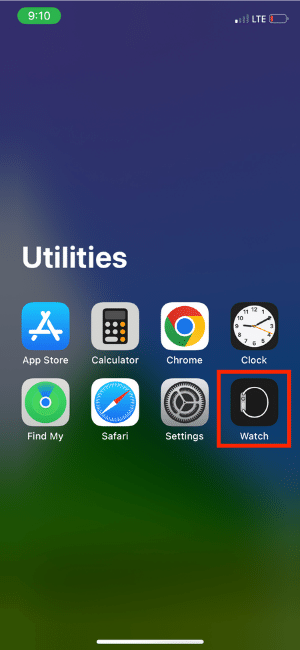
- На вкладке «Мои часы» нажмите «Все часы» в левом верхнем у
4. Отключите общий доступ к Интернету и демонстрацию экрана
wp-content/uploads/2024/05/apple-watch-not-unlocking-mac-all-watches.png" alt="Apple Watch не разблокирует все часы Mac">
- Нажмите на значок «i» рядом с Apple Watch.
- На следующем экране нажмите «Отключить Apple Watch».
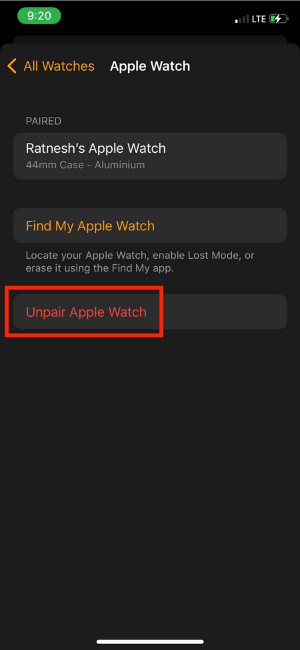
- На экране появится приглашение. Нажмите «Отключить Apple Watch», чтобы дать окончательное подтверждение.
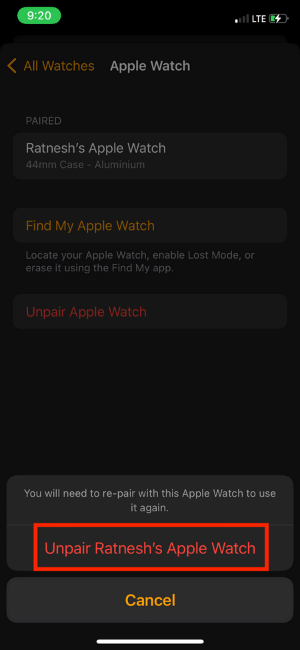
- Если у вас есть мобильные часы Apple Watch, вы получите возможность «Сохранить тарифный план» или «Удалить тарифный план». Когда вы снова подключите свои Apple Watch, выберите параметр «Сохранить тарифный план».
- Наконец, чтобы отключить Apple Watch, введите пароль Apple ID и нажмите «Отключить» в правом верхнем углу экрана.
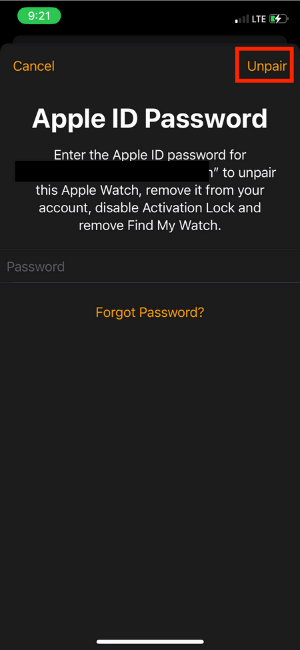
- Вы увидите сообщение «Отключение Apple Watch». Отсоединение Apple Watch займет несколько секунд.
- Чтобы снова использовать выполнить сопряжение Apple Watch , поднесите его ближе к iPhone. Когда на дисплее появится анимация настройки, нажмите кнопку
Обновить Mac
начать процесс сопряжения.
После сопряжения с Apple Watch включите автоматическую разблокировку, и, надеюсь, теперь она должна работать.
Читайте также: Настройте свой рабочий стол Mac по-новому
Часто задаваемые вопросы
Как узнать, какая у меня версия Mac?
Чтобы проверить версию вашего Mac, нажмите логотип Apple в правом верхнем углу. В «Параметры меню Apple» выберите «Об этом Mac». На вкладке «Обзор» вы должны увидеть версию macOS, на которой работает ваш компьютер. Год выпуска указан ниже.
Как исправить ошибку «Беспроводное соединение слишком слабое, чтобы Apple Watch могли разблокировать этот Mac»?
Ваши Apple Watch могут разблокировать ваш Mac на расстоянии не более 48 дюймов. Если вы находитесь за пределами этого расстояния, вы получите сообщение об ошибке «Беспроводное соединен
Обновить Apple Watch
e Watch могли разблокировать этот Mac». Чтобы исправить эту ошибку, подойдите ближе к своему Mac, желательно в пределах указанного диапазона, а затем попытайтесь автоматически разблокировать его.Могу ли я также разблокировать свой Mac с помощью iPhone?
Да, вы можете разблокировать свой Mac с помощью iPhone, но не официально, а с помощью сторонних приложений. В App Store есть такие приложения, как Рядом с замком , MacID и Разблокировать . Эти приложения используют Face ID и Touch ID iPhone для разблокировки Mac.
Все скриншоты сделаны Ратнешем Кумаром
Изображение предоставлено: Unsplash